怎么使用BarTender UltraLite预设的模板做标签
来源:网络收集 点击: 时间:2024-08-08【导读】:
BarTender UltraLite条码标签编辑软件里有很多已经预设好的模板,使用起来非常方便,不用自己再设计。下面就来说说怎么作用这些预设的模板。工具/原料morePCBarTender UltraLite方法/步骤1/7分步阅读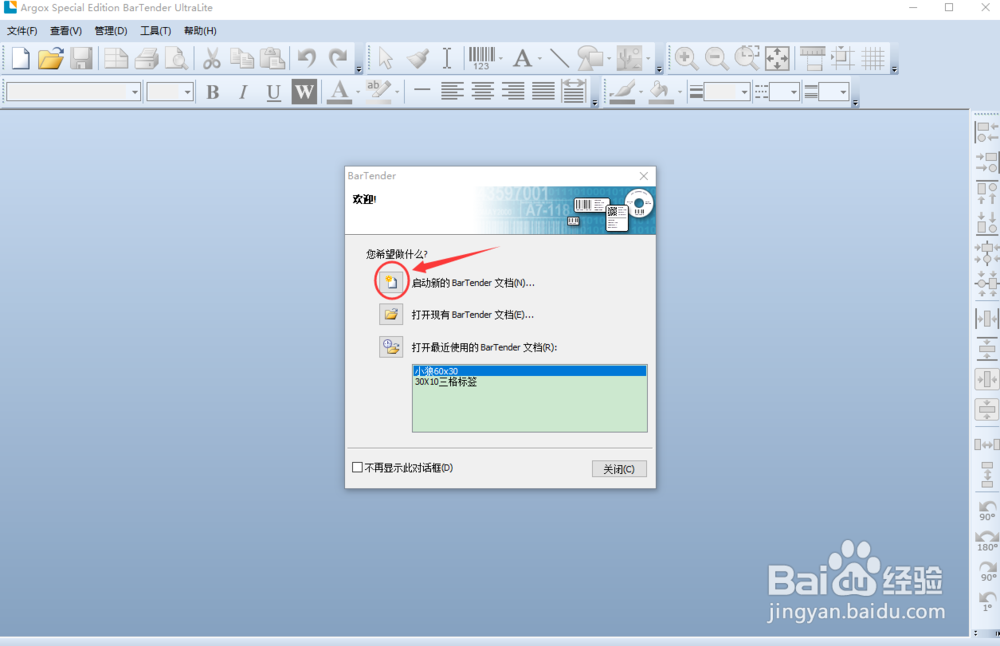 2/7
2/7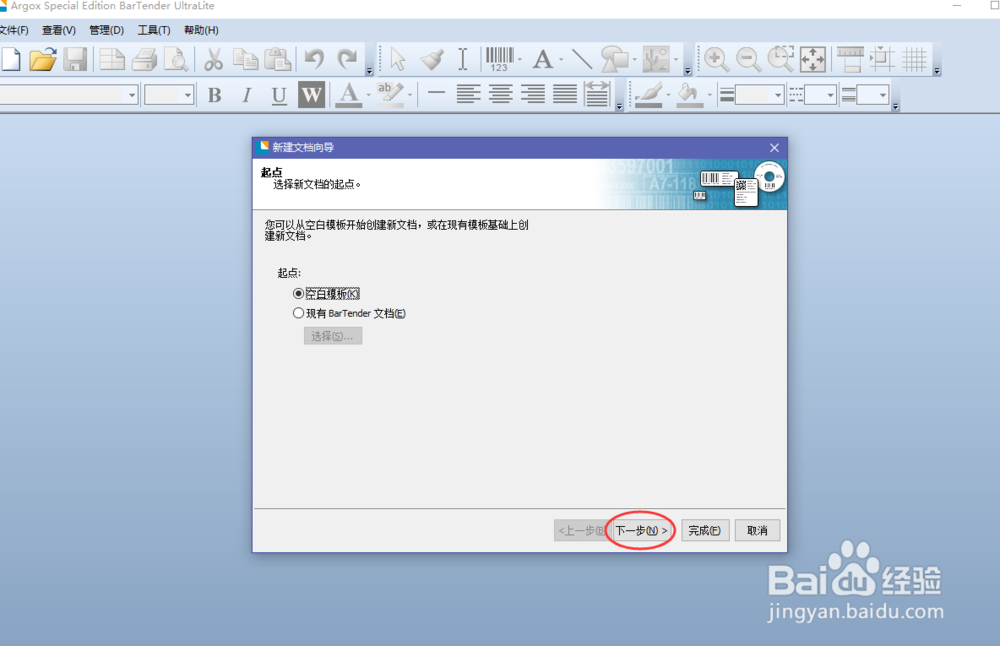 3/7
3/7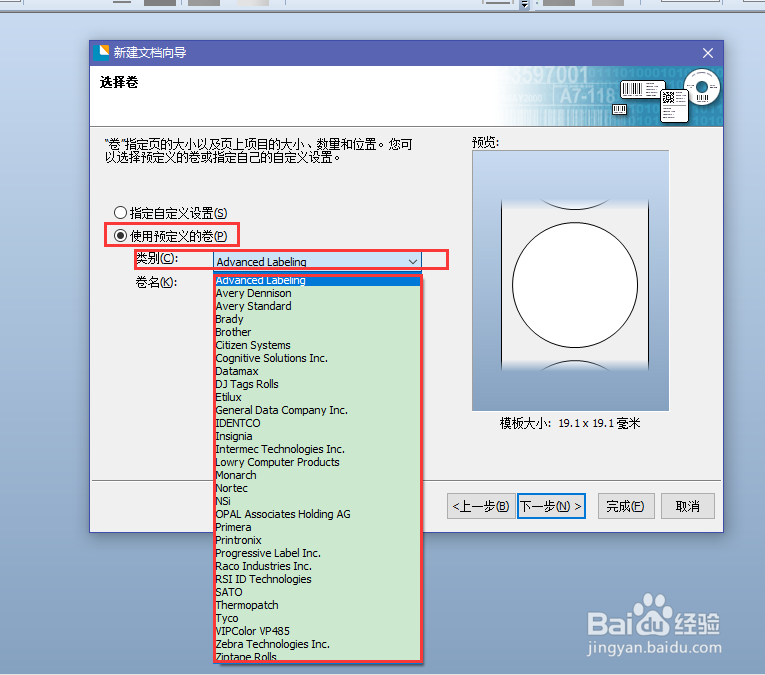 4/7
4/7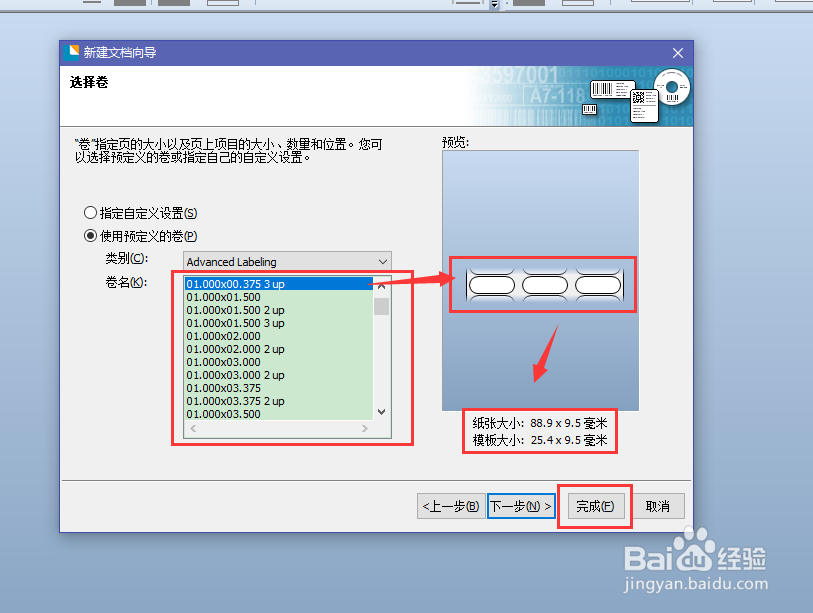 5/7
5/7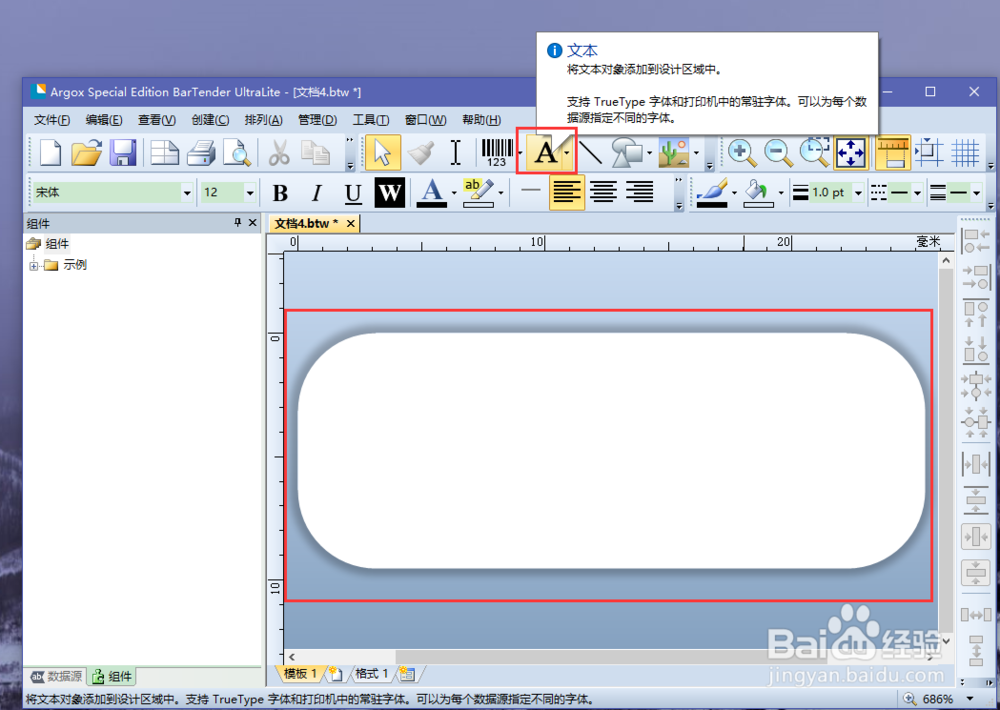 6/7
6/7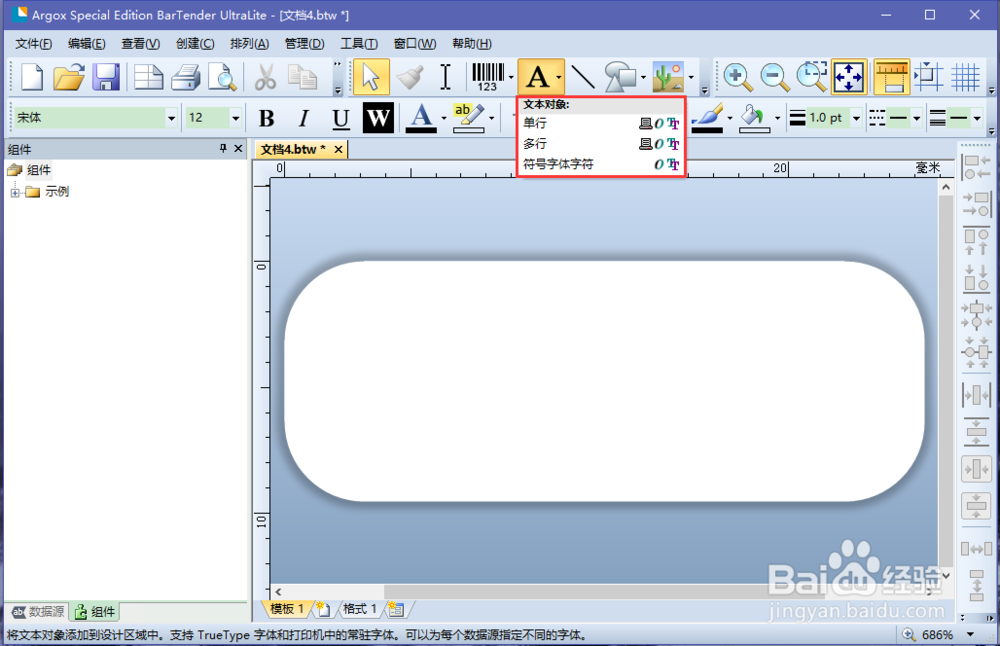 7/7
7/7 注意事项
注意事项
先打开BarTender UltraLite,点击“启用新的BarTender 文档
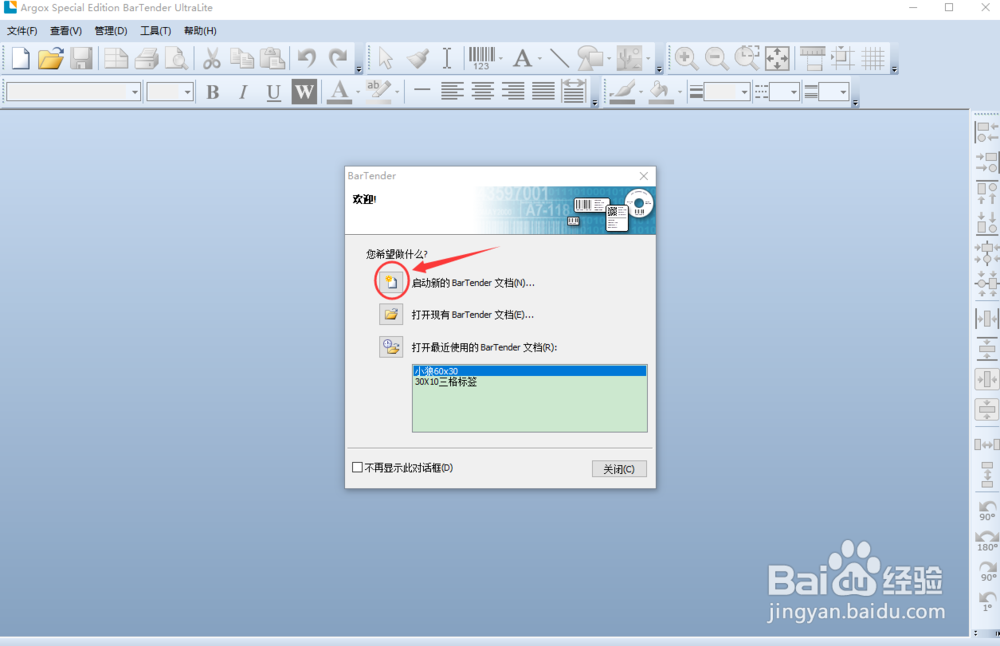 2/7
2/7再选择空白的模板,点击下一步
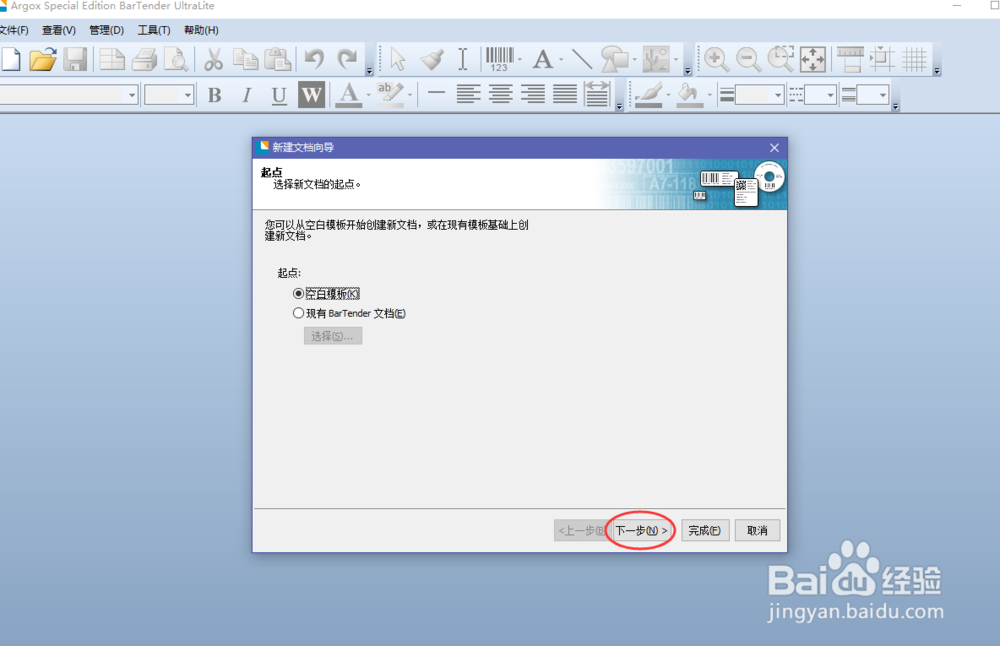 3/7
3/7再选中”使用预定义的卷,在下面类别那里有非常多的类别。选中自己想要类别再点击它即可,这里我们以:Advanced Labeling为例。
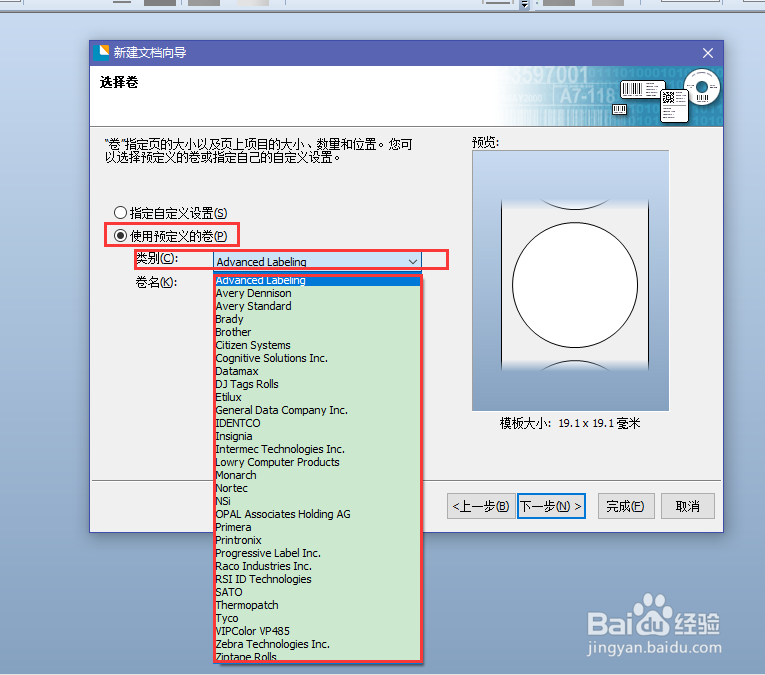 4/7
4/7每个类别下还有非常多的模板。点击红框里的卷名就可以在右边进行预览。在预览图的下方还有该模板的详细参数,选择好自己需要模板,再点击完成。
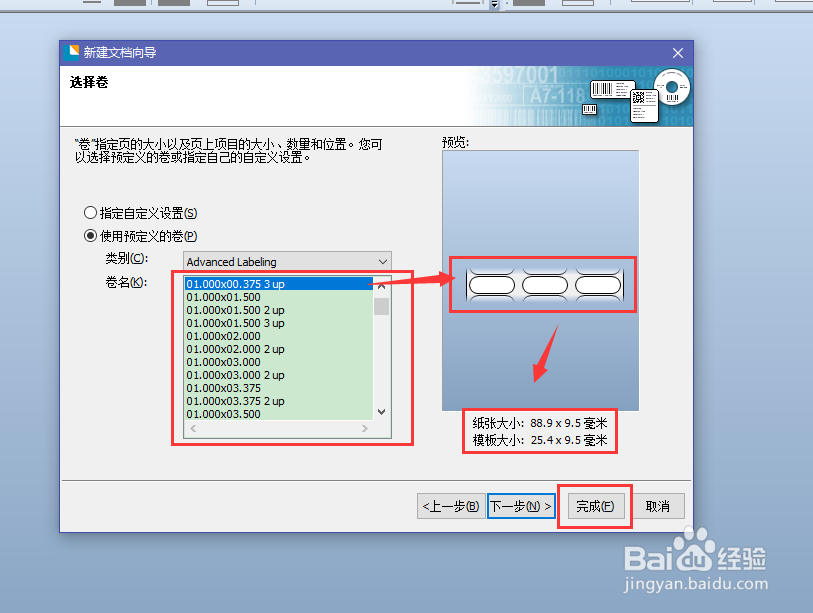 5/7
5/7进入编辑界面后图中的大圆角白框就是我们刚才选中的模板。这里是以单个标签纸来设计,打印时也以单个来打印,但我们选择的是三列,所以只打印一个也会出三个单标签纸。
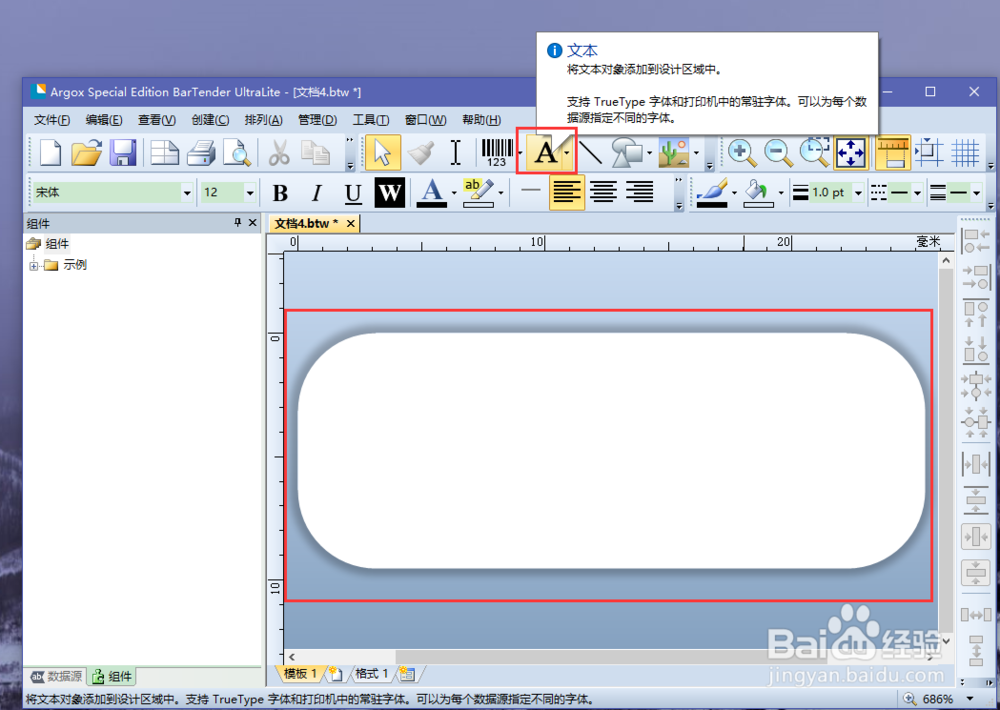 6/7
6/7再点击上面的文本,在文本的下拉菜单选择文本的种类有单行、多行、和符号字体字符三种。点击自己需要其中一种即可。这里以单行为例:点击单行
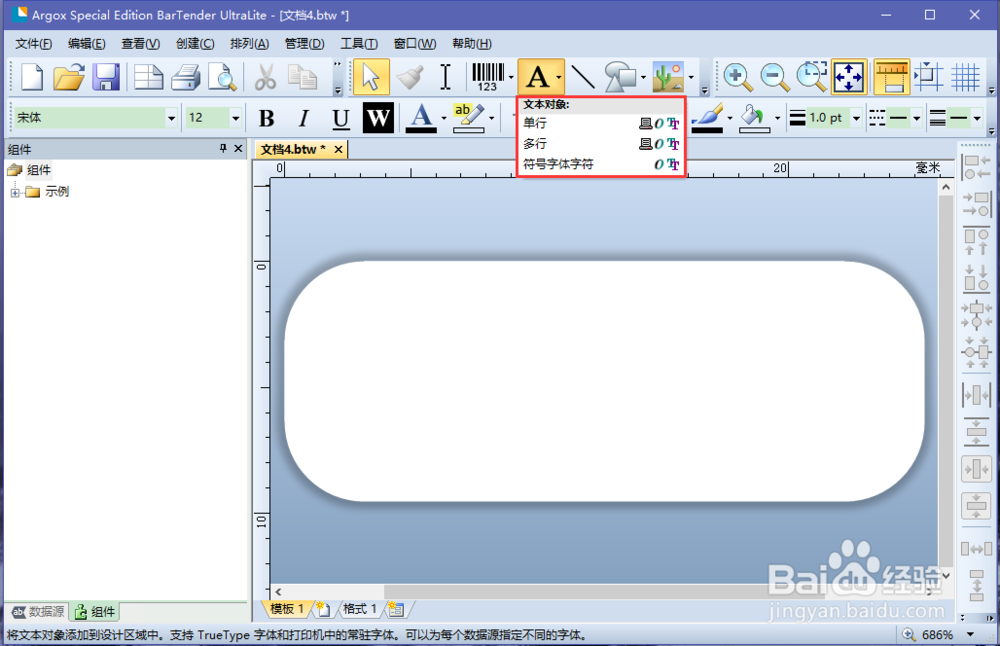 7/7
7/7再点击白框里的空白处就会出现一个“样本文本”的文本框,文本框可修改里面的内容。可移动位置,以及可缩放大小。自由度非常高,按自己要求设计即可。
 注意事项
注意事项如果能帮到您,也请您投我一票哦。
版权声明:
1、本文系转载,版权归原作者所有,旨在传递信息,不代表看本站的观点和立场。
2、本站仅提供信息发布平台,不承担相关法律责任。
3、若侵犯您的版权或隐私,请联系本站管理员删除。
4、文章链接:http://www.1haoku.cn/art_1083816.html
上一篇:不背单词app如何设置单词发音类型
下一篇:InDesign栏线插入教程分享
 订阅
订阅